

Esta lección está hecha con PSPX9
Pero es bueno con otras versiones.
© por SvC-Design
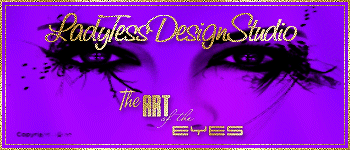
Materialen Download :
Here
******************************************************************
Materials:
BNudes_sel_1.PspSelection
BNudes_sel_2.PspSelection
Fondo_BeautifulNudes.jpg
LTDStudio_BeautifulNudes_Deco.pspimage
LTDStudio_BeautifulNudes_PaletaColores.jpg
LTDStudio_BeautifulNudes_Texto.pspimage
marca_de_agua_ladytessdesignstudio_tutoriales.psd
Sydney_byClo.pspimage
Woman2261_byClo.pspimage
******************************************************************
Filtro:
Effecten - Insteekfilters - Mehdi - Wavy Lab 1.1
Effecten – insteekfilters - Filters Unlimited 2.0 - Déformation - Alias Blur
Effecten - Insteekfilters - Complementos - FM Tile Tools - Saturation Emboss
Effecten – insteekfilters - Unlimited 2.0 - It@lian Editor Effect - Effetto Fantasma
Effecten – insteekfilters - Unlimited 2.0 - &<Sandflowers Specials 'v'> - Pool Shadow Framed
Effecten - insteekfilters - Unlimited 2.0 - &<Sandflowers Specials 'v'> - Page Curl Romance
Effecten – insteekfilters - FM Tile Tools - Blend Emboss
Effecten – insteekfilters - Vizros 4
Effecten – insteekfilters - Unlimited 2.0 - Toadies - What Are You...?
Effecten – insteekfilters - AAA Frames - Foto Frame
Effecten – insteekfilters - Mura´s Meister - Copies
******************************************************************
Paleta de colores:

******************************************************************
método
Cuando se utilizan otros tubos y colores, el modo de mezcla y / o la cobertura de la capa pueden diferir
******************************************************************
Preparativos generales:
Primero instala los filtros para tu PSP
Máscaras: Guardar en su carpeta de máscaras en PSP, a menos que se indique lo contrario
Textura y Patrón: Guardar en su carpeta de texturas en PSP
Selecciones: Guardar en su carpeta Selecciones en PSP
Abra sus tubos en PSP
******************************************************************
Vamos a empezar a divertirnos
recuerda guadar tu trabajo regularmente
******************************************************************
1.
Voorgrondkleur: # bda7b5
achtergrondkleur #30242c
Open Fondo_BeautifulNudes.jpg
Lagen – laag maken van achtergrondlaag
2.
Selectie – Selectie Laden/Opslaan – Selectie Laden vanaf schijf - BNudes_sel_1.PspSelection
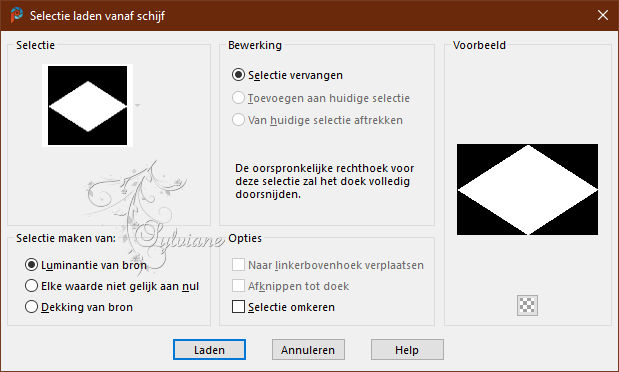
Lagen - Nieuwe rasterlaag
Effecten - Insteekfilters - Mehdi - Wavy Lab 1.1
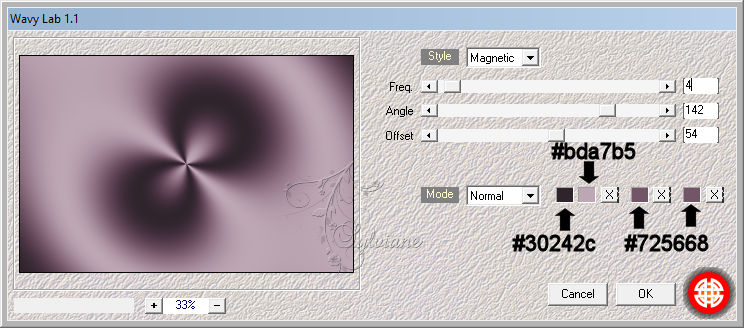
Aanpassen - Vervagen - Gaussiaans vervagen
Straal: 50
3.
Effecten – insteekfilters - Filters Unlimited 2.0 - Déformation - Alias Blur
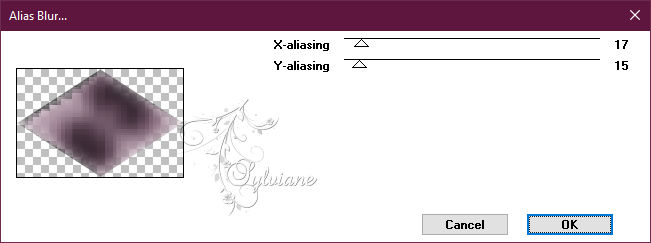
Selecties – niets selecteren
Effecten – reflectie effecten – roterende spiegel
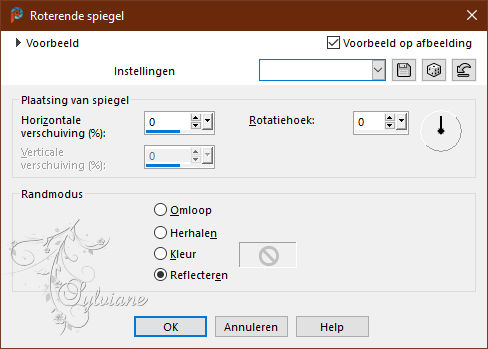
Lagen - dupliceren
Afbeelding - Formaat wijzigen naar 80%
Geen vinkje bij formaat van alle lagen wijzigen
4.
We hebben dit:
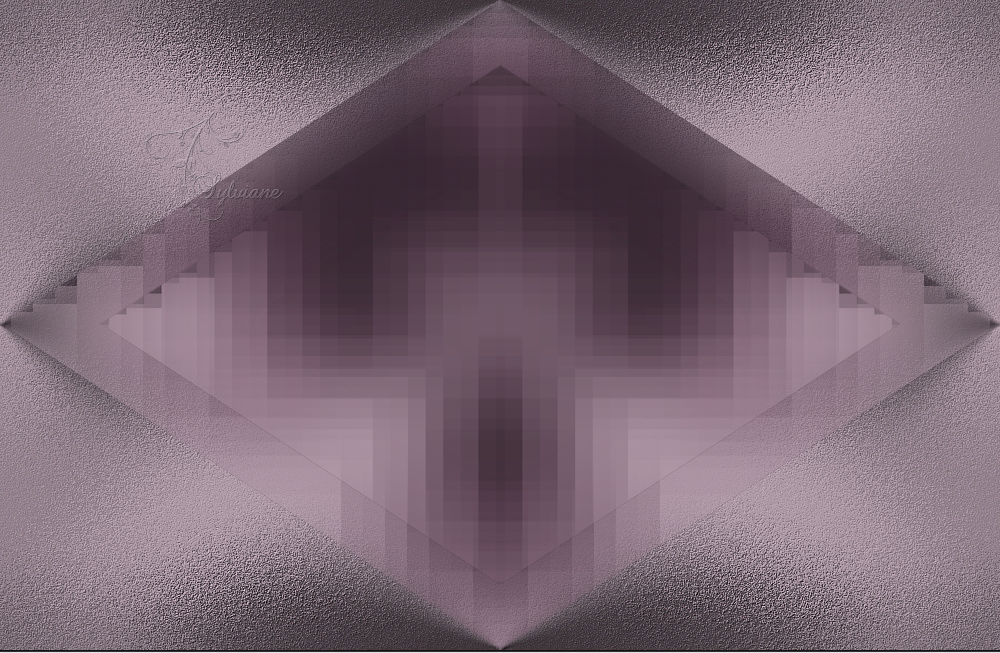
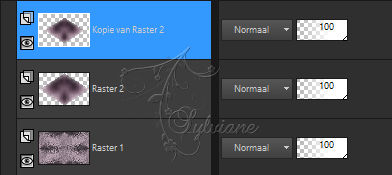
5.
Activeer Raster 2
Lagen - Nieuwe rasterlaag
Selecties - Alles selecteren
Open Sydney_byClo.pspimage
watermerk verwijderen
Bewerken - Kopiëren
Bewerken - Plakken in selectie
Selecties – niets selecteren
6.
Afbeelding - Formaat wijzigen naar 140%
Geen vinkje bij formaat van alle lagen wijzigen
Effecten - Insteekfilters - Complementos - FM Tile Tools - Saturation Emboss - Standaard
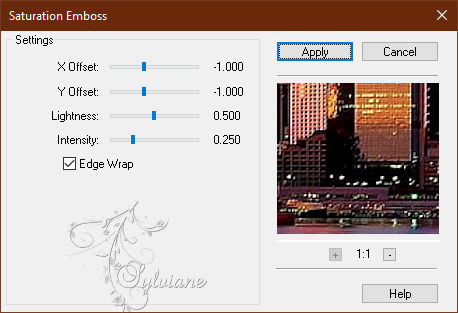
Lagen - Samenvoegen - Omlaag samenvoegen
Activeer Kopie van Raster 2
Selecties - Selectie laden/opslaan - Selectie laden vanaf schijf - BNudes_sel_2
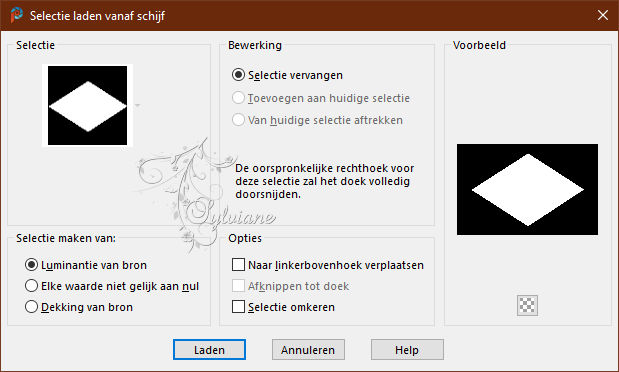
Lagen - Nieuwe rasterlaag
7.
Open Sydney_byClo.pspimage
Bewerken - Kopiëren
Bewerken - Plakken in selectie
Effecten - Insteekfilters - Complementos - FM Tile Tools - Saturation Emboss - Standaard
Afbeelding - Formaat wijzigen naar 110%
Geen vinkje bij formaat van alle lagen wijzigen
Selecties - Omkeren
Bewerken - Knippen
Selecties – niets selecteren
8.
Dit hebben we:
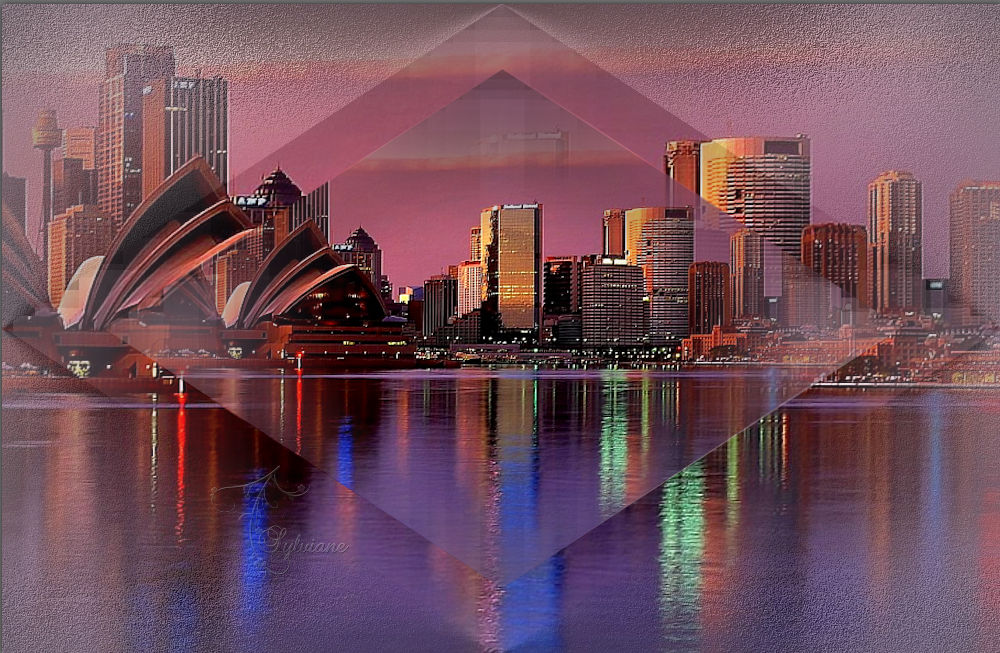
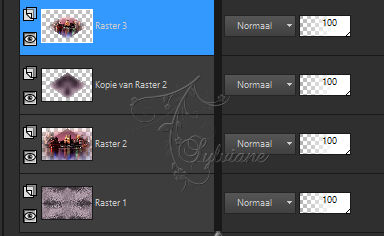
9.
Selecties - Selectie laden/opslaan - Selectie laden vanaf schijf - BNudes_sel_2.PspSelection
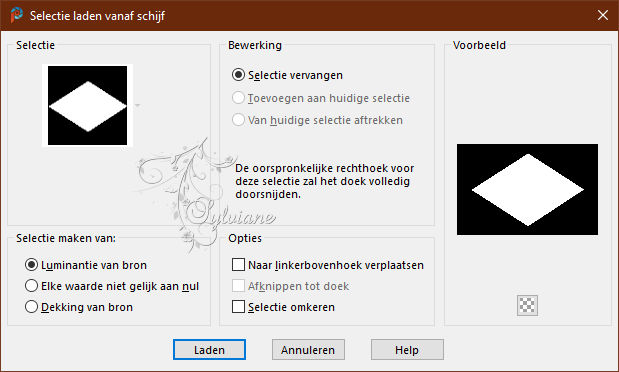
Lagen - Nieuwe rasterlaag
Selectie – wijzigen – selectieranden selecteren
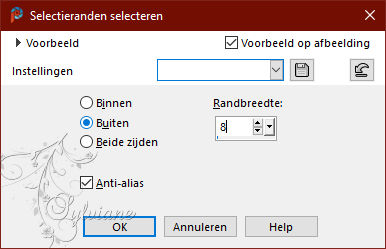
We maken een lineair verloop met de volgende waarden:
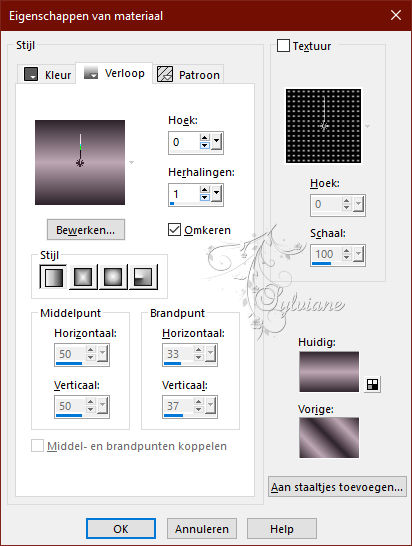
10.
Vul met verloop
Selecties – niets selecteren
Effecten - 3D Effecten - Schaduw
0 / 0 / 80 / 30 - Kleur #30242c
Aanpassen – Scherpte – Verscherpen
Lagen – Dupliceren
11.
Activeer Raster 4
Effecten – insteekfilters - Unlimited 2.0 - It@lian Editor Effect - Effetto Fantasma - Standaard
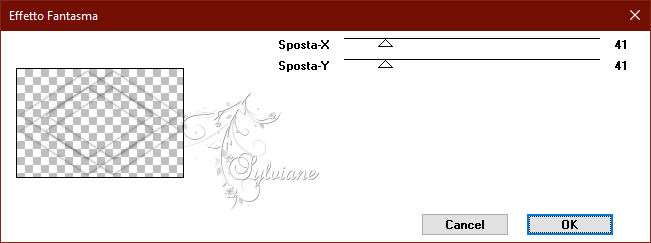
Effecten – randeffecten – Sterker Accentueren
12.
We hebben dit:
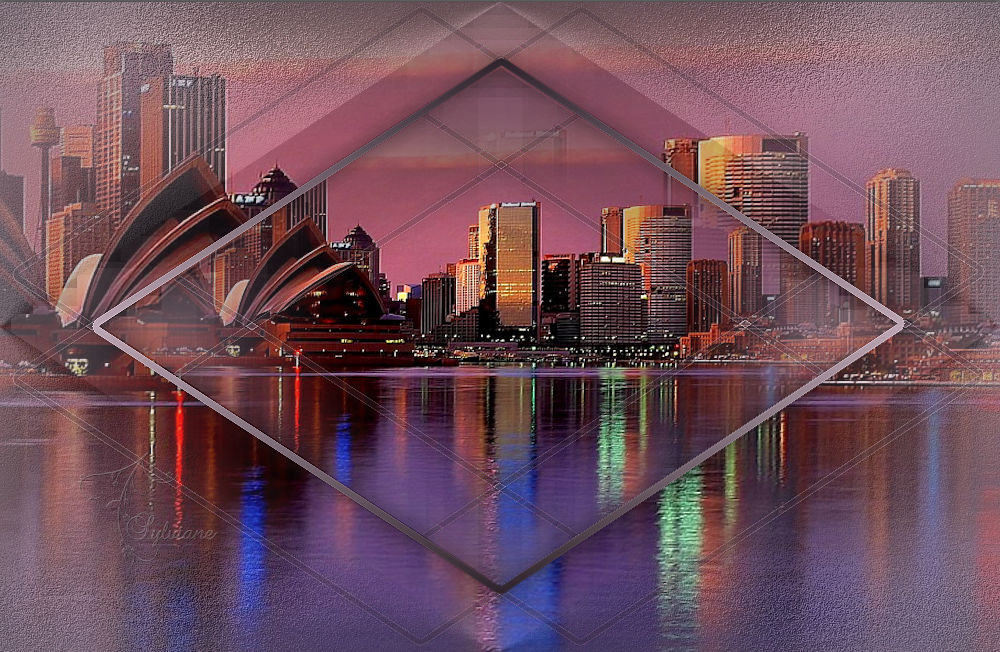
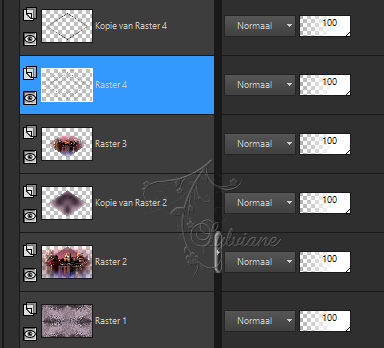
13.
Lagen – Samenvoegen – Lagen zichtbaar Samenvoegen
Effecten – insteekfilters - Unlimited 2.0 - &<Sandflowers Specials 'v'> - Pool Shadow Framed
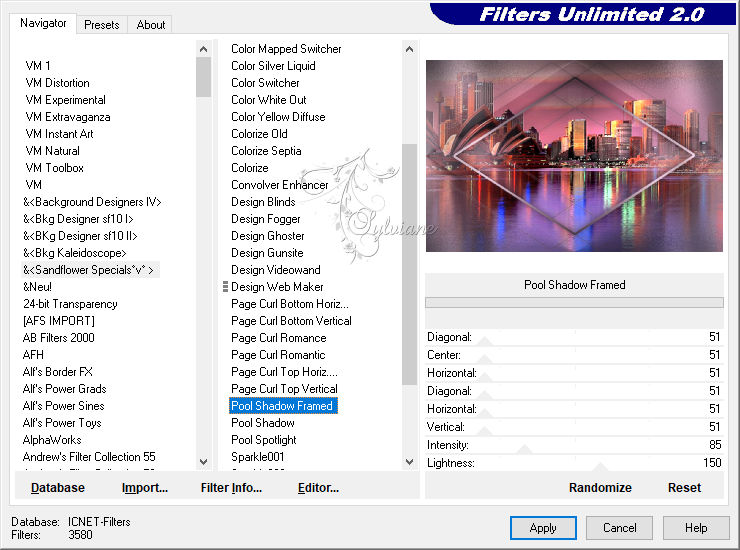
Bewerken - Kopiëren
Bewerken - Plakken als nieuwe afbeelding - (opzij laten staan - gebruiken we later)
Terug naar werkvel
Effecten - insteekfilters - Unlimited 2.0 - &<Sandflowers Specials 'v'> - Page Curl Romance
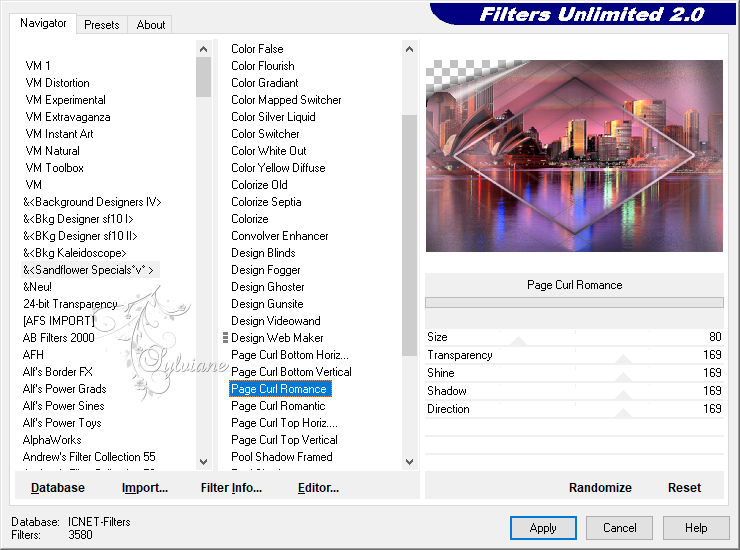
Effecten - insteekfilters - Unlimited 2.0 - &<Sandflowers Specials 'v'> - Page Curl Romance
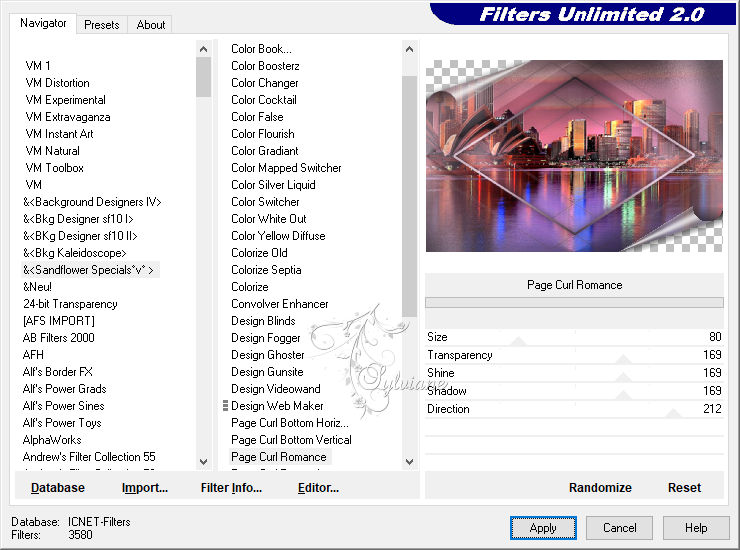
14.
Lagen - Nieuwe rasterlaag
Lagen - Schikken - achteraan
Selecties - Alles selecteren
Activeer plaatje van punt 13 dat je aan de kant hebt gezet
Bewerken - Kopiëren
Bewerken - Plakken in selectie
15.
Selecties – niets selecteren
Effecten - Afbeeldingseffecten - Naadloze herhalingen
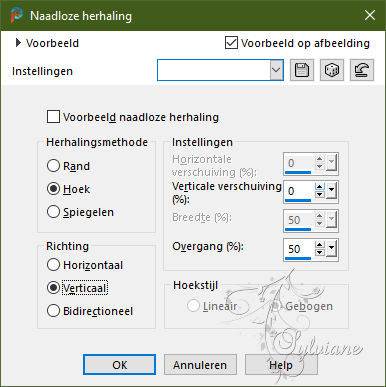
Aanpassen - Ruis toevoegen/ verwijderen - Ruis Toevoegen
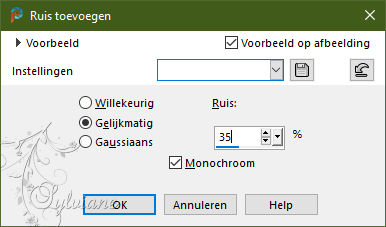
Aanpassen – Scherpte – Verscherpen
16.
We zetten ons werkbeeld opzij
Terug naar de eerder opgeslagen afbeelding
Venster - Dupliceren
Open Woman2261_byClo.pspimage
Bewerken - Kopiëren
Bewerken - Plakken als nieuwe laag
17.
Afbeelding - Formaat wijzigen naar 60%
Geen vinkje bij formaat van alle lagen wijzigen
Objecten - Uitlijnen – Centreren op doek
Effecten – insteekfilters - FM Tile Tools - Blend Emboss - Standaard
Effecten - 3D Effecten - Schaduw
0 / 0 / 80 / 30 - Kleur #30242c
Lagen – Samenvoegen – Alle lagen samenvoegen
18.
Effecten – insteekfilters - Vizros 4
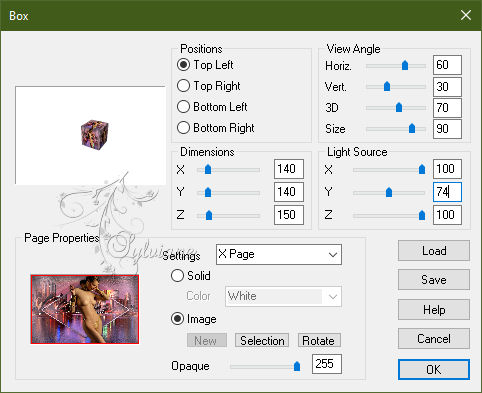
Met gereedschap Toverstaf - Klik op het witte gedeelte
Selectie – Omkeren
Bewerken - Kopiëren
Bewerken - Plakken als nieuwe afbeelding
Bewerken – Kopiëren
19.
Bewerken - Plakken als nieuwe laag
Lagen – Schikken – Vooraan
Aanpassen - Helderheid en Contrast - Helderheid/Contrast
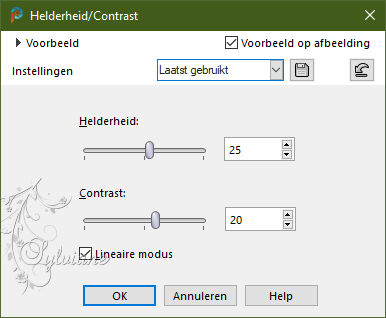
20.
Activar la herramienta de selección (presione K en el teclado)
E introduzca los siguientes parámetros:
Pos X : 744 – Pos Y : 61
presione M
Lagen - Dupliceren
Activeer de laag eronder
Effecten – insteekfilters - Unlimited 2.0 - Toadies - What Are You...? Standaard (20-20)
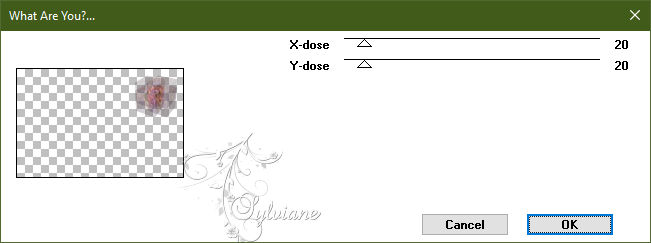
Effecten – Randeffecten – Accentueren
21.
Activeer de bovenste laag
Effecten - 3D Effecten - Schaduw
0 / 0 / 60 / 20 / - Kleur #30242c
Bewerken – herhalen slagschaduw
Lagen - Samenvoegen - Omlaag samenvoegen
22.
Lagen - Dupliceren
Afbeelding - Spiegelen - Horizontaal spiegelen
Objecten – uitlijnen – onder
Activar la herramienta de selección (presione K en el teclado)
E introduzca los siguientes parámetros:
Pos X : 34 – Pos Y : 356
presione M
23.
Dit hebben we:

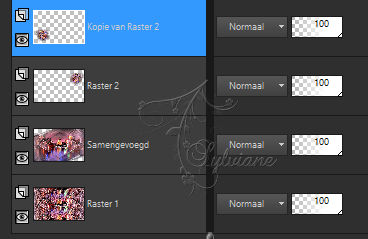
24.
Afbeelding – Randen Toevoegen symmetrisch – 1px – kleur:#000000
Selecties - Alles selecteren
Afbeelding – Randen Toevoegen symmetrisch - 45 pixels - Kleur #ffffff
Selectie – omkeren
25.
Activeer opnieuw de afbeelding die bij stap 13 opzij hebt gezet
Bewerken - Kopiëren
Bewerken - Plakken in selectie
Effecten – Randeffecten – Accentueren
Effecten – insteekfilters - AAA Frames - Foto Frame
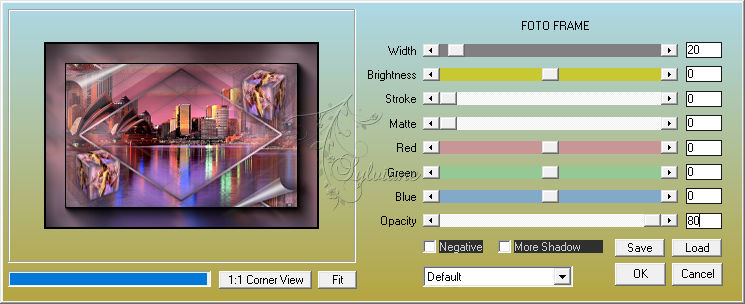
Selecties – niets selecteren
25.
Open Woman2261_byClo.pspimage
Bewerken - Kopiëren
Bewerken - Plakken als nieuwe laag
Afbeelding - Formaat wijzigen naar 65% -
Geen vinkje bij formaat van alle lagen wijzigen
Objecten – uitlijnen – onder
Activar la herramienta de selección (presione K en el teclado)
E introduzca los siguientes parámetros:
Pos X : 142 – Pos Y : 16
presione M
Effecten - 3D Effecten - Schaduw
0 / 0 / 90 / 40 / - Kleur #30242c
26.
Effecten – insteekfilters - Mura´s Meister - Copies
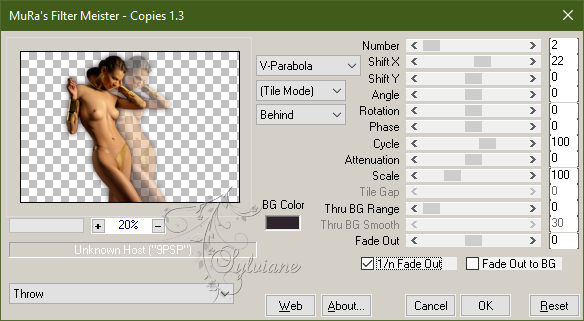
Open LTDStudio_BeautifulNudes_Deco.pspimage
Bewerken - Kopiëren
Bewerken - Plakken als nieuwe laag
Plaats zoals in het voorbeeld
27.
Open LTDStudio_BeautifulNudes_Texto.pspimage
Bewerken - Kopiëren
Bewerken - Plakken als nieuwe laag
Plaats waar jij het mooi vindt
28.
Zet je watermerk erop
Lagen – samenvoegen – alle lagen samenvoegen
Opslaan als jpeg
Back
Copyright Translation 2023 by SvC-Design
------------------------------------------------------------------------------
Gracias a todos los que crearon